Comment créer et configurer un site intermédiaire sur Cloudways ?
Publié: 2024-01-28Dans ce guide, nous allons vous montrer la méthode de création et de configuration de sites de préparation dans Cloudways.
Alors restez à l'écoute!!
Bienvenue dans le monde des mises à jour de sites Web sans tracas et des tests transparents avec la mise en scène Cloudways !
Si vous êtes propriétaire, développeur ou concepteur de site Web, vous connaissez l'importance de garantir que votre site Web fonctionne correctement et sans erreur.
Apporter des modifications à un site Web en ligne peut être risqué, car cela peut entraîner des temps d'arrêt, des erreurs ou d'autres problèmes pouvant avoir un impact sur l'expérience utilisateur et nuire à votre réputation en ligne.
Dans cet article de blog , nous plongerons dans les tenants et les aboutissants de la mise en scène Cloudways, y compris comment la configurer, les meilleures pratiques d'utilisation et les avantages qu'elle offre aux propriétaires et aux développeurs de sites Web.
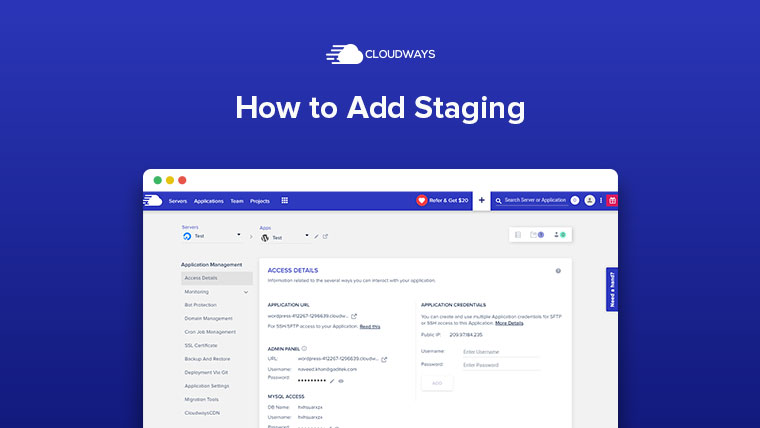
Que vous soyez un professionnel chevronné des sites Web ou que vous débutiez, ce guide complet vous fournira des informations précieuses et des conseils pratiques sur la façon d' exploiter efficacement la mise en scène Cloudways pour rationaliser le flux de travail de développement de votre site Web et offrir une expérience de site Web transparente à vos utilisateurs.
Alors sans perdre plus de temps, commençons !
Commençons!!
Qu'est-ce qu'un site intermédiaire ?
Un site de test, également appelé environnement de test ou environnement de développement, est une copie ou une réplique d'un site Web en direct qui est utilisé pour tester et apporter des modifications avant de les implémenter sur le site en direct.
Il s'agit d'un environnement distinct dans lequel les mises à jour, améliorations et autres modifications du site Web peuvent être testées en profondeur sans affecter le site Web en direct.
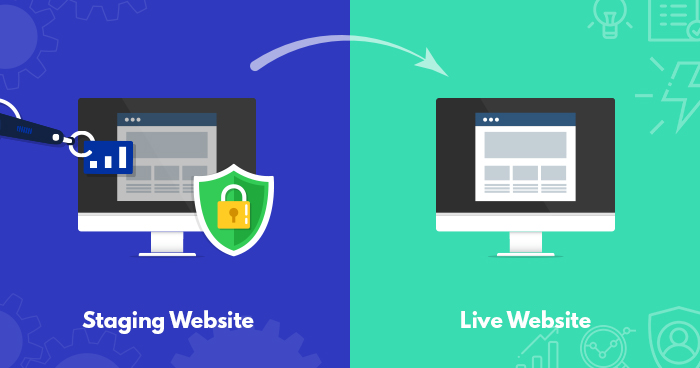
Il permet aux propriétaires, développeurs et concepteurs de sites Web d'apporter des modifications, de tester de nouvelles fonctionnalités, plugins, thèmes ou autres mises à jour, et de corriger tout problème ou bug avant de les implémenter sur le site en direct.
Cela permet de minimiser les risques d'introduction d'erreurs, de temps d'arrêt ou d'autres problèmes sur le site en ligne et garantit une expérience fluide et sans erreur pour les utilisateurs.
Les sites de test sont largement utilisés dans les flux de développement de sites Web pour garantir que les modifications sont minutieusement testées et validées avant d'être appliquées au site en ligne.
Ils fournissent un environnement de type bac à sable dans lequel des modifications peuvent être apportées et testées sans affecter les performances du site en direct ou l'expérience utilisateur.
Qu'est-ce que le site de préparation Cloudways ?
Cloudways Staging Site est une fonctionnalité offerte par Cloudways, une plate-forme d'hébergement cloud gérée, qui permet aux utilisateurs de créer un environnement de duplication distinct de leur site Web en direct pour tester et apporter des modifications.
Il fournit un environnement sûr et contrôlé dans lequel les propriétaires, les développeurs et les concepteurs de sites Web peuvent tester les mises à jour, les améliorations et autres modifications sans affecter le site en ligne.
Cloudways Staging Site est un outil puissant dans le flux de travail de développement de sites Web qui aide les utilisateurs à rationaliser le processus de test et de mise en œuvre des modifications sur leurs sites Web , garantissant ainsi une expérience fluide et sans erreur à leurs utilisateurs.
Obtenez plus de détails sur l'hébergement Cloudways :
Examen complet de Cloudways : avantages et inconvénients 2023
Guide étape par étape
Créer et configurer des sites de transit dans Cloudways
Ce guide de staging couvrira les étapes et fonctionnalités clés de Cloudways Staging pour vous aider à utiliser efficacement cet outil puissant dans le flux de travail de développement de votre site Web.
Création d'un site de préparation dans Cloudways
La première étape de l'utilisation de Cloudways Staging consiste à créer un site intermédiaire. Voici comment procéder :
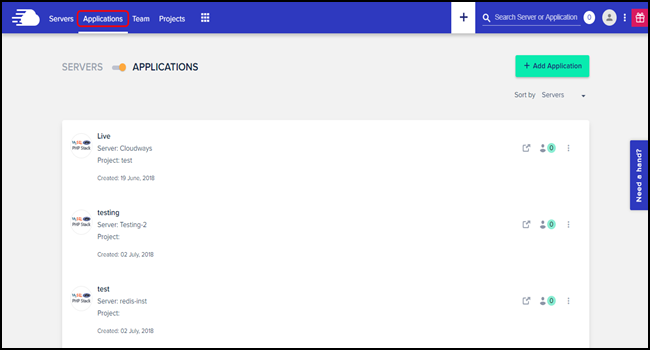
- Connectez-vous à votre compte Cloudways et sélectionnez le serveur souhaité sur lequel votre site en direct est hébergé.
- Accédez à l'onglet « Applications » et sélectionnez l'application pour laquelle vous souhaitez créer un site intermédiaire.
- Sur la page de détails de la candidature, cliquez sur l'onglet « Staging ».
- Cliquez sur le bouton « Créer un site de staging » pour créer un nouveau site de staging.
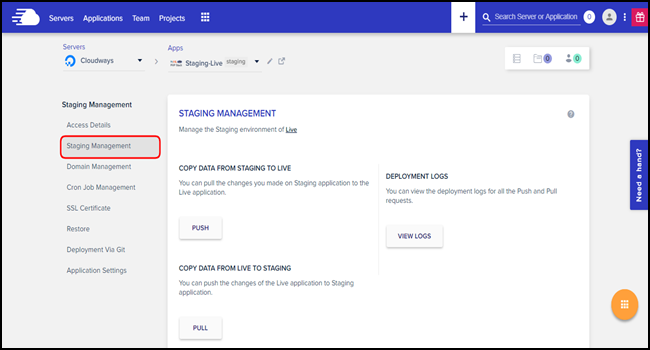
Cloudways créera un environnement séparé avec les mêmes configurations, paramètres, contenu et conception que votre site en ligne. Il générera également une URL intermédiaire unique que vous pourrez utiliser pour accéder au site intermédiaire.
Apporter des modifications sur le site intermédiaire
Une fois que vous avez créé un site intermédiaire, vous pouvez commencer à apporter des modifications pour tester les mises à jour, les améliorations ou d'autres modifications.
Voici quelques points clés à garder à l’esprit :
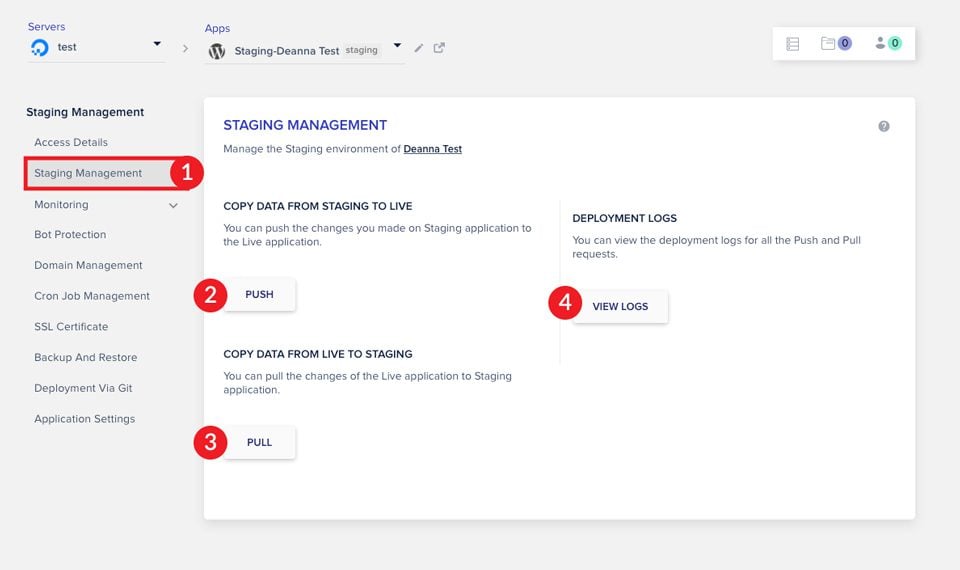
- Utilisez le site intermédiaire comme environnement sandbox : traitez le site intermédiaire comme un environnement sandbox dans lequel vous pouvez librement apporter des modifications sans affecter le site actif. Vous pouvez tester de nouvelles fonctionnalités, plugins, thèmes ou autres mises à jour, et apporter des modifications aux configurations, paramètres, contenu et conception.
- Testez minutieusement les modifications : testez minutieusement toutes les modifications sur le site de test pour vous assurer qu'elles fonctionnent comme prévu et n'introduisent aucune erreur, problème ou conflit. Validez les modifications sur différents appareils, navigateurs et scénarios utilisateur pour garantir leur compatibilité et leurs fonctionnalités.
- Sauvegardez votre site intermédiaire : il est recommandé de créer une sauvegarde de votre site intermédiaire avant d'apporter des modifications importantes. Cela vous permet de restaurer facilement votre site intermédiaire à un état antérieur si nécessaire.
- Testez les performances et la sécurité : utilisez le site intermédiaire pour tester les performances et la sécurité des modifications de votre site Web. Vérifiez la vitesse de chargement, les mesures de sécurité et d'autres mesures de performances pour vous assurer que les modifications n'ont pas d'impact négatif sur les performances ou la sécurité du site Web.

Déploiement des modifications sur le site en direct
Une fois que vous avez minutieusement testé et validé les modifications sur le site intermédiaire, vous pouvez les déployer sur le site actif.
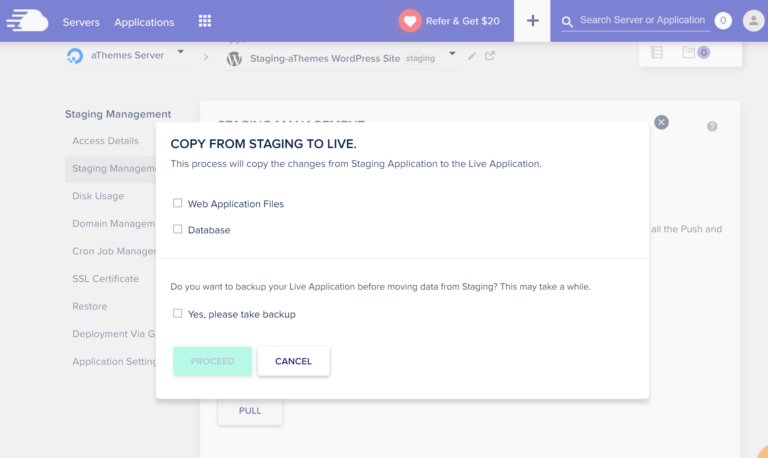
Voici comment procéder :
- Créez une sauvegarde de votre site en direct : avant de déployer des modifications sur le site en direct, il est recommandé de créer une sauvegarde de votre site en direct pour vous assurer que vous pouvez le restaurer à un état antérieur si nécessaire.
- Synchroniser les modifications de la préparation à la mise en ligne : dans l'onglet Cloudways Staging, cliquez sur le bouton « Synchroniser les modifications » pour synchroniser les modifications du site de préparation vers le site en direct. Cela copiera les modifications que vous avez apportées sur le site intermédiaire vers le site en direct.
- Vérifier les modifications sur le site en direct : une fois les modifications synchronisées, vérifiez-les sur le site en direct pour vous assurer qu'elles fonctionnent comme prévu et qu'elles ont été mises en œuvre avec succès.
Gestion de plusieurs sites de préparation
Cloudways Staging vous permet de créer et de gérer plusieurs sites de préparation pour différentes applications ou sites Web.
Voici quelques points clés à garder à l’esprit :
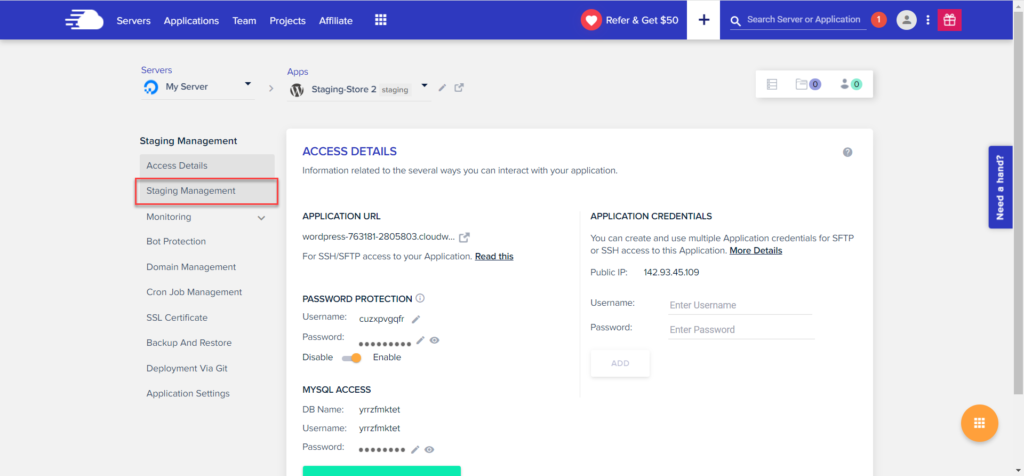
- Créez des sites de préparation distincts pour différents sites Web : si vous avez plusieurs sites Web hébergés sur différentes applications sur Cloudways, vous pouvez créer des sites de préparation distincts pour chaque site Web afin de tester les modifications indépendamment.
- Nommez vos sites de préparation de manière descriptive : vous pouvez utiliser une convention de dénomination cohérente pour vos sites de préparation, par exemple en ajoutant un préfixe ou un suffixe au nom du site ou en utilisant des mots clés spécifiques qui indiquent l'objectif du site de préparation.
Avantages que vous devriez connaître
Avantages des sites de préparation Cloudways
Les sites de transit Cloudways offrent plusieurs avantages aux propriétaires, développeurs et concepteurs de sites Web :
1. Environnement de test sûr et contrôlé :
Les sites de transit Cloudways fournissent un environnement distinct dans lequel les modifications du site Web peuvent être testées de manière approfondie sans affecter le site en direct.
Cela permet de minimiser les risques d'introduction d'erreurs , de temps d'arrêt ou d'autres problèmes sur le site en direct, garantissant ainsi un environnement de test sûr et contrôlé.
2. Réplication précise du site en direct :
Les sites de transit Cloudways créent une réplique exacte du site en direct, y compris les configurations, les paramètres, le contenu et la conception. Cela permet de tester et de valider avec précision les modifications, garantissant qu'elles fonctionneront comme prévu sur le site en ligne.
3. Interface simple et conviviale :
Les sites de préparation Cloudways offrent une interface conviviale qui facilite la création, la gestion et le déploiement de modifications sur le site de préparation.
Les utilisateurs peuvent facilement créer un site de test en quelques clics, apporter des modifications, les tester, puis appliquer les modifications au site en direct lorsqu'elles sont prêtes.
4. Délai et rentabilité :
Les sites de transit Cloudways permettent d'économiser du temps et de l'argent en permettant aux utilisateurs de tester les modifications dans un environnement distinct avant de les appliquer au site en direct.
Cela permet d'éviter d'éventuels temps d'arrêt , erreurs ou autres problèmes sur le site en ligne, qui peuvent entraîner des réparations ou des correctifs coûteux.
5. Collaboration améliorée et flux de travail d'équipe :
Les sites de préparation Cloudways facilitent la collaboration entre les équipes en fournissant un environnement séparé dans lequel plusieurs membres de l'équipe peuvent travailler simultanément sur différents changements sans affecter le site en direct. Cela permet de rationaliser les flux de travail des équipes et d’améliorer la productivité.
6. Flexibilité et évolutivité :
Les sites de préparation Cloudways offrent flexibilité et évolutivité, permettant aux utilisateurs de créer et de gérer plusieurs sites de préparation pour différents sites Web. Cela facilite le test des modifications sur plusieurs sites Web ou à différentes étapes de développement d’un site Web.
7. Déploiement transparent des changements :
Les sites de préparation Cloudways permettent aux utilisateurs de déployer facilement les modifications du site de préparation vers le site en direct lorsqu'ils sont prêts. Cela garantit un processus fluide et sans erreur de mise en œuvre des modifications sur le site en direct.
Connaître le potentiel-
Utiliser efficacement la mise en scène Cloudways
Utiliser efficacement Cloudways Staging implique de suivre les meilleures pratiques et d'optimiser votre flux de travail. Voici quelques conseils pour utiliser efficacement Cloudways Staging :
1. Testez toujours les modifications sur le site intermédiaire :
Avant d'apporter des modifications à votre site en ligne, testez-les minutieusement sur le site de test. Cela inclut les modifications apportées aux thèmes, aux plugins, aux configurations, au contenu et à la conception. Cela vous aide à identifier et à résoudre tout problème ou conflit avant de déployer des modifications sur votre site en ligne.
2. Gardez votre site de préparation à jour :
Gardez votre site de préparation synchronisé avec votre site en direct en mettant régulièrement à jour les thèmes , plugins et autres logiciels. Cela garantit que vous testez les modifications sur un environnement qui reflète fidèlement votre site en ligne, réduisant ainsi le risque de problèmes lors du déploiement des modifications.
3. Utilisez le site intermédiaire pour les mises à jour majeures :
Utilisez Cloudways Staging pour les mises à jour majeures, telles que les changements majeurs de thème, les mises à jour de plugins ou les révisions majeures de contenu. Cela vous permet de tester minutieusement ces modifications de manière isolée avant de les appliquer à votre site en ligne.
4. Collaborez efficacement :
Cloudways Staging permet à plusieurs membres de l'équipe de travailler simultanément sur différents changements . Utilisez cette fonctionnalité pour collaborer efficacement avec votre équipe, communiquer sur les modifications en cours de test et suivre les progrès.
5. Effectuez des sauvegardes :
Avant de déployer les modifications du site intermédiaire vers le site actif, effectuez toujours une sauvegarde de votre site actif. Cela sert de filet de sécurité en cas de problèmes lors du déploiement.
6. Utilisez un domaine ou un sous-domaine distinct :
Utilisez un domaine ou un sous-domaine distinct pour votre site intermédiaire afin d'éviter toute confusion avec votre site en direct. Cela indique clairement sur quel environnement vous travaillez et évite les modifications accidentelles du site en direct.
7. Surveillez et suivez les changements :
Surveillez votre site de préparation pour déceler tout problème, erreur ou conflit. Gardez une trace des modifications apportées sur le site de test, y compris les mises à jour de thèmes/plugins , les révisions de contenu et les configurations. Cela vous aide à identifier et à résoudre les problèmes avant de déployer des modifications sur le site en ligne.
Testez différents appareils et navigateurs : testez votre site de test sur différents appareils , navigateurs et systèmes d'exploitation pour vous assurer que vos modifications sont réactives et fonctionnent correctement sur différentes plates-formes.
Verdict final-
Un guide pour créer des sites de préparation sur Cloudways
Cloudways Staging Environment est une fonctionnalité puissante qui vous permet de créer une copie distincte et isolée de votre site Web en direct à des fins de test et de développement.
Avec Cloudways Staging, vous pouvez apporter des modifications, des mises à jour et tester de nouvelles fonctionnalités sans affecter votre site en ligne, garantissant ainsi un site Web stable et fiable à vos visiteurs.
Il peut considérablement améliorer le flux de travail de votre site Web en fournissant un environnement sûr et isolé pour les tests, le développement et l'expérimentation.
Il vous permet d'améliorer les fonctionnalités, la conception et les performances de votre site Web sans perturber votre site en direct, ce qui en fait un outil inestimable pour les propriétaires de sites Web, les développeurs et les concepteurs utilisant la plateforme d'hébergement Cloudways.
À la fin de l’article , nous espérons que ce guide vous a été instructif. Nous voulons simplement dire que nous avons mentionné toutes les étapes et détails majeurs que vous devez connaître avant de créer des sites de préparation.
Consultez également ceci :
Méthodes simples pour accéder aux fichiers sur Cloudways
Créer un sous-domaine sur Cloudways : guide étape par étape
Requêtes liées à cet article
FAQ – Créer des sites de transit Cloudways
Nous avons ajouté ici quelques questions fréquemment posées liées à ce guide :
Pourquoi devrais-je utiliser Cloudways Staging ?
L'utilisation de Cloudways Staging présente plusieurs avantages, notamment la possibilité de tester minutieusement les modifications, les mises à jour et les nouvelles fonctionnalités avant de les déployer sur votre site en ligne, réduisant ainsi le risque de problèmes potentiels ou de temps d'arrêt.
Comment puis-je accéder à mon site de développement Cloudways ?
Une fois votre site intermédiaire créé, vous verrez les détails du site intermédiaire, y compris le domaine intermédiaire, le nom d'utilisateur et le mot de passe. Vous pouvez utiliser ces informations d'identification pour accéder à votre site intermédiaire via FTP, SSH ou via le gestionnaire de fichiers Cloudways, comme vous le feriez avec votre site en direct.
Puis-je avoir plusieurs sites de préparation sur Cloudways ?
Oui, vous pouvez créer plusieurs sites de préparation sur Cloudways pour la même application. Chaque site intermédiaire sera séparé et isolé, ce qui vous permettra de tester les modifications et les mises à jour séparément avant de les déployer sur votre site actif.
Cloudways Staging est-il disponible sur tous les plans d'hébergement ?
Cloudways Staging est disponible sur certains plans d'hébergement, en fonction de votre abonnement Cloudways. Il est disponible sur les forfaits Cloudways qui incluent la fonctionnalité « Staging », qui peut varier en fonction du fournisseur d'hébergement et du forfait que vous avez choisi.
Y a-t-il des frais supplémentaires pour l'utilisation de Cloudways Staging ?
Cloudways Staging est inclus en tant que fonctionnalité dans certains plans d'hébergement.
